
O Rainmeter continua sendo o campeão na personalização do Windows, pois os usuários continuam encontrando maneiras criativas de usar o programa.
Uma inovação recente é o contexto da paralaxe. Os efeitos de paralaxe são uma maneira simples e impressionante de melhorar a aparência do plano de fundo da sua área de trabalho. Eles também incorporam recursos papel de parede ao vivo Faça o seu desktop impressionante Com um Live Wallpaper interativo Faça seu Desktop impressionante Com um Live Wallpaper interativo Nada faz o seu desktop destacam-se como um fundo interativo ao vivo. É também um dos melhores exercícios para personalizar sua configuração do Windows. Nós vamos mostrar-lhe como fazê-lo facilmente com Rainmeter. Consulte Mais informação .
Vamos mostrar como você pode criar seu próprio papel de parede animado usando o efeito parallax e Rainmeter.
O que é um efeito de paralaxe?
Dictionary.com define paralaxe como:
“O deslocamento aparente de um objeto observado devido a uma mudança na posição do observador.”
Usando uma combinação de plugins e arquivos .ini - os arquivos usados pelo Rainmeter para carregar skins ou widgets em sua área de trabalho - o Rainmeter permite que o mouse funcione como uma câmera. À medida que o mouse se move, as imagens mudam para criar um efeito 3D.
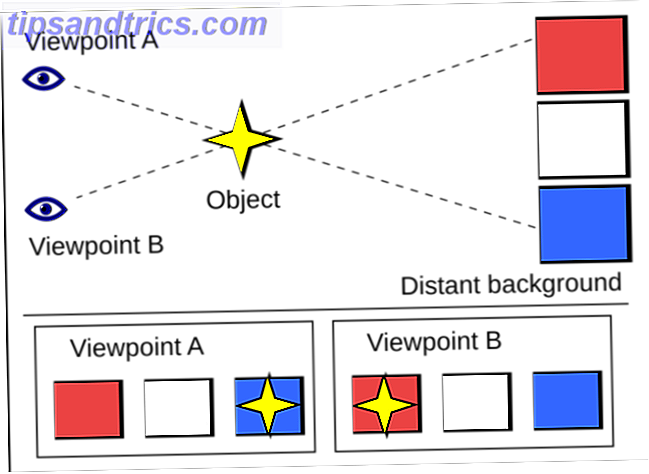
Resultados de boa aparência são fáceis de alcançar. Dito isso, é preciso muita criatividade para alcançar resultados verdadeiramente espetaculares. Por exemplo, confira este tema do Firewatch criado pelo usuário do reddit / u / thefawxyone.

Palavra de advertência: Se você gostaria de criar um exemplo detalhado, com múltiplas camadas como o descrito acima, alguma experiência anterior com programas de design gráfico como o Photoshop (nosso guia idiotas para o Photoshop, um guia idiota para o Photoshop, parte 1: Photoshop fácil Guia do Idiota para Photoshop, Parte 1: Photoshop Fácil À primeira vista, o Photoshop é confuso, mas você pode rapidamente se tornar um guru do Photoshop.Este é o nosso guia introdutório sobre como fazer funções básicas no Photoshop.Leia mais) e GIMP (nosso GIMP passo a passo GIMP: Um rápido passo a passo do editor de imagens de código aberto favorito de todos GIMP: Um rápido passo a passo do editor de imagens de código aberto favorito de todos, leia mais) é necessário. Não nos aprofundaremos sobre como criar um plano de fundo complexo com lançadores de programas ocultos e medidores VU. Nosso efeito de paralaxe alcançará um simples, mas impressionante, cenário de quatro camadas.
Partes do paralaxe
Para usar esse efeito, vamos passar por cima do conceito de camadas brevemente. Rainmeter atinge o efeito de paralaxe criando várias camadas, que simulam um plano de fundo completo.
Existem duas partes essenciais para o efeito Parallax; o primeiro plano e o plano de fundo . O primeiro plano é composto de vários arquivos de imagem .png", variando do menor para o maior. As imagens maiores se moverão mais do que as imagens menores. Isso simula a profundidade de campo na sua área de trabalho. Os arquivos de imagem devem estar em formato .png" JPEG, GIF ou PNG transparente? Tipos de arquivos de imagem explicados e testados JPEG, GIF ou PNG? Tipos de arquivos de imagem explicados e testados Você conhece as diferenças entre JPEGs, GIFs, PNGs e outros tipos de arquivos de imagem? Você sabe quando deve usar um em vez do outro? Não tenha medo, MakeUseOf explica tudo! Leia mais, que remove fundos brancos de suas imagens.
Escolhendo as Peças
Vou simular um Bart caindo dos Simpsons usando o efeito paralaxe. Três tipos de imagem são necessários para o efeito: um Bart caindo, algumas nuvens específicas para o estilo de desenho animado de Os Simpsons e um fundo de céu.
Crie uma pasta na sua área de trabalho chamada fonte paralaxe para salvar seus arquivos de imagem. Isso tornará mais fácil adicionar suas imagens ao Rainmeter. Através da pesquisa do Google Como fazer bom uso dos operadores de pesquisa do Google Como fazer bom uso dos operadores de pesquisa do Google Com os operadores, você é capaz de exibir resultados que pertencem apenas a determinados sites, pesquisar através de uma série de números, ou mesmo excluir completamente um palavra de seus resultados. Quando você domina o uso do Google ... Leia Mais, eu encontrei uma imagem .png" de cair Bart. Você pode ter que criar uma imagem .png" transparente você mesmo Remover o fundo da imagem em segundos com o queimador de fundo livre Remover o fundo da imagem em segundos com o queimador de fundo grátis Como é difícil remover completamente o fundo de uma foto? Para o graficamente desafiado entre nós, a resposta é "muito difícil". Esta ferramenta online gratuita torna muito mais fácil. Consulte Mais informação .

Em seguida, precisarei de imagens de nuvem e de fundo. Lembre-se, cada elemento deve estar presente em seu próprio arquivo .png". Eu encontrei esta imagem de nuvens no estilo clássico do Simpson online:

Eu comecei a separar algumas das nuvens com o Photoshop e criar arquivos de imagem separados para as três nuvens proeminentes. Para o fundo, tirei amostras de cores dos tons de azul inferior e superior na imagem original e criei meu próprio gradiente Gerador de gradiente de 3 cores Quick CSS3: crie facilmente gradientes lineares e radiais Gerador de gradiente de 3 cores CSS3 rápida: crie facilmente linear E gradientes radiais Leia mais. No total, cinco arquivos de imagem serão usados, incluindo o fundo.
Nomeie seu background background.png" e nomeie as imagens que você está usando para seu parallax como parallax [x] .png" . O [x] corresponde ao nível da camada, começando com 0. A menor imagem deve ser chamada de parallax0.png", a segunda menor, parallax1.png" e assim por diante. É assim que sua pasta deve ser:

Posicionando as Peças
Agora, posicione seus arquivos .png" de acordo com a resolução da sua área de trabalho. Verifique a resolução da sua área de trabalho clicando com o botão direito do mouse na área de trabalho e selecionando Configurações de exibição . Clique em Configurações de exibição avançadas e selecione as configurações recomendadas em Resolução . Esses dois números correspondem à largura e altura de pixels do monitor de vídeo Resoluções da tela gráfica - O que significam os números? [MakeUseOf Explains] Resoluções de exibição gráfica - o que significam os números? [MakeUseOf Explains] As resoluções de exibição podem ser um negócio um pouco confuso, com vários padrões usados para descrever a mesma resolução de exibição de 10 maneiras diferentes. Todos esses termos técnicos tendem a mudar com base no propósito da exibição ... Leia Mais.
Crie um documento transparente do tamanho da resolução do monitor com um acréscimo de 100 pixels ao seu comprimento e largura. Largue os seus ficheiros nesta moldura e oriente as imagens ao seu gosto.

A maneira como você orienta suas imagens aqui é a maneira como você as verá em segundo plano. Depois de encaixar todas as suas imagens no porta-retratos, continue a criar seus arquivos .ini.
Layout de pasta Rainmeter
No diretório C: \ Usuários \ Rosebud \ Documents \ Rainmeter \ Skins, crie uma nova pasta chamada Parallax Effect .
Nesta pasta, crie mais três pastas e nomeie-as como: @Resources, Background e Parallax . A pasta @Resources conterá todas as suas imagens, a pasta Background armazenará seu arquivo Background.ini para ativar seu plano de fundo e a pasta Parallax manterá seu arquivo Parallax.ini para ativar suas imagens de paralaxe.

Abra a pasta @Resources e crie uma pasta chamada Images . Adicione seu arquivo background.png" a este diretório. Adicione outra pasta a este diretório e nomeie-a após o efeito de paralaxe. Eu nomeei o meu Bart . Adicione suas imagens parallax [x] .png" a esta pasta. Sua pasta Imagens agora deve ficar assim.

É isso para arquivos de imagem. Agora, você pode começar a alcançar o efeito de paralaxe. No diretório raiz Parallax Effect ( C: \ Usuários \ Rosebud \ Documents \ Rainmeter \ Skins \ Efeito Parallax ) crie um novo arquivo de texto. Introduza o seguinte código nestes novos documentos.
[Variáveis] ThemeDisplayWidth = 1440 ThemeDisplayHeight = 900
Nomeie este arquivo ParallaxSettings.inc, cuidando da extensão .inc. Este arquivo irá definir a resolução do seu paralaxe. Substitua 1440 e 900 com sua própria resolução e salve. Você também precisará de um plugin simples, que rastreia os movimentos do mouse para mover suas imagens de paralaxe. Baixe o .rmskin aqui para instalá-lo no Rainmeter automaticamente.

Em seguida, abra sua pasta Background. Clique com o botão direito do mouse na pasta e selecione Novo> Documento de Texto . Clique duas vezes neste documento para editar e cole o seguinte script no arquivo.
Atualização [Rainmeter] = -1 SkinHeight = # ThemeDisplayHeight # SkinWidth = # ThemeDisplayWidth # [Variáveis] @ Include = # ROOTCONFIGPATH # ParallaxSettings.inc P = # @ # Imagens / [Background] Meter = Image SolidColor = 33, 0, 2, 255 W = # SCREENAREAWIDTH # H = # SCREENAREAHEIGHT # [Parallax0] Meter = Image ImageName = # P # background.png" X = ((# SCREENAREAWIDTH # / 2) - ([Parallax0: W] / 2)) Y = 0 DynamicVariables = 1
Salve este arquivo como Background.ini, garantindo que você tenha adicionado a extensão .ini. Em seguida, abra sua pasta Parallax. Crie um documento de texto e cole o seguinte neste arquivo.
[Rainmeter] Atualização = 20 SkinHeight = # ThemeDisplayHeight # SkinWidth = # ThemeDisplayWidth # [Variáveis] @ Include = # ROOTCONFIGPATH # ParallaxSettings.inc P = # @ # Imagens / Bart / parallax [MouseX] Medida = Plugin Plugin = Dimensão MouseXY = X [MouseY] Measure = Plugin Plugin = Dimensão MouseXY = Y [Parallax1] Meter = Imagem ImageName = # P # 0.png" X = (((# SCREENAREAWIDTH # / 2) - ([Parallax1: W] / 2)) - ( ([MouseX] - (# SCREENAREAWIDTH # / 2)) / 80)) S = (0 - (([MouseY] - # SCREENAREAHEIGHT # / 2) / 80)) DynamicVariables = 1 [Parallax2] Meter = imagem ImageName = # P # 1.png" X = (((# SCREENAREAWIDTH # / 2) - ([Parallax2: W] / 2)) - (([MouseX] - (# SCREENAREAWIDTH # / 2)) / 60)) Y = (0 - (([MouseY] - # SCREENAREAHEIGHT # / 2) / 60)) DynamicVariables = 1 [Parallax3] Meter = Imagem ImageName = # P # 2.png" X = (((# SCREENAREAWIDTH # / 2) - ([Parallax3: W] / 2)) - (([MouseX] - (# SCREENAREAWIDTH # / 2)) / 30)) Y = (0 - (([mouseY] - # SCREENAREAHEIGHT # / 2) / 30)) DynamicVariables = 1 [ Parallax4] Meter = Image ImageName = # P # 3.png" X = (((# SCREENAREAWIDTH # / 2) - ([Parallax4: W] / 2)) - (([MouseX] - (# SCREENAREAWIDT H # / 2)) / 20)) Y = 5 DynamicVariables = 1
Você deve alterar a variável P do parâmetro [Variables] para o título da pasta de imagens do paralaxe. Minha variável P é # @ # Images / Bart / parallax, por exemplo. Altere apenas o título do meio e mantenha o resto igual.

O resultado
Abra a janela Gerenciar Rainmeter abrindo a gaveta do ícone da barra de tarefas e clicando no ícone Rainmeter. Clique no botão Atualizar tudo e localize sua pasta Parallax Effect. Abra suas pastas Background e Parallax recém-criadas e carregue seus arquivos .ini clicando duas vezes nelas. Por fim, marque Clique na janela Gerenciar Rainmeter para os dois arquivos .ini e seu efeito de paralaxe deve estar completo.

O script acima permite um efeito sutil. Se você quiser tornar o efeito mais dramático, diminua os parâmetros numéricos presentes no arquivo Parallax.ini em 10 ou 20 (não repita números ou inclua números abaixo de 0).

Lembre-se de salvar seu arquivo .ini e atualizar sua pele para ativar o efeito.
Não fique com estática
Furar a papéis de parede estáticos e sem movimento é bom para alguns. Para outros, Rainmeter é uma benção. O programa parece ser ilimitado. As melhores peles Rainmeter para uma área de trabalho minimalista Rainmeter melhores peles Rainmeter para uma área de trabalho minimalista Rainmeter é uma ferramenta poderosa para personalizar o Windows com skins e suites. Nós compilamos o melhor que Rainmeter tem a oferecer para um desktop Windows impressionante e minimalista. Leia mais são criados diariamente para se adequar ao estilo de área de trabalho desejado. O efeito de paralaxe Rainmeter é apenas uma das inovações mais recentes nas peles Rainmeter, e seu uso é limitado apenas à sua imaginação.
Um agradecimento especial ao usuário do Reddit / u / thefawxyone, cujo trabalho de criação forneceu os backbones para o layout da pasta e os arquivos .ini usados. Se você gostaria de instalar o meu plano de fundo parallax Bart, baixe o .rmskin aqui.
Que outros efeitos você gostaria de ver ou usar com o Rainmeter? Deixe-nos saber nos comentários abaixo!



